Modernizare navigator texet tn-505
prefață
prietenii și cunoscuții mei mă întreabă adesea: „Ce este mai bine să cumpere un navigator?“ Încerc să explic că totul depinde de cazul în care acestea sunt de gând să meargă cu acest navigator. Dacă autostrăzi federale și orașele mari - în principiu, dar oricine cu un pret potrivit pentru tine. software-ul de navigare preinstalată pe ea (Navitel, GIS Russa Autosputnik, Tom-Tom, etc.) ar trebui să fie suficient pentru acest scop. Personal, prefer Navitel. Dar, pentru a merge pe Pampas noastre au nevoie de un browser, care poate fi setat Ozi.
Ozi de ce și cum este bine? Faptul că funcționează cu orice hărți raster (care, cu toate acestea, trebuie mai întâi „anticipate“, dar nu este o operație foarte complicată). Și dacă nu doriți să deranjez cu cardul de referință, cel mai bine este de a utiliza carduri genshtabovskie gata pe care le poate lua, de exemplu, pe poehali.org. Unele dintre acestea sunt, de asemenea, folosite ca cartele foto cu Google Maps.
Dar aici este problema: Ozi nu sunt instalate în toate navigatorii, mai degrabă, dimpotrivă, pe cele mai multe browsere le determină. Și în cazul în care există încă instalat - această procedură este extrem de non-trivial și necesită o mână în creștere de la locul potrivit. Sistemul de operare în cele mai multe browsere este închis și nu permite ei diferite experimente.
Dar, în Navigator teXet TN-505, care vor fi discutate într-un articol Yuriya Lebedeva, sistemul de operare este deschis, și, în consecință, cu ajutorul nu manipulare foarte iscusită a spus Ozi pus mare, și nu numai el. Dar asta e altă poveste.
Modernizarea Navigator teXet TN-505
Știu că mulți proprietari de navigare auto ar suplimenta dispozitivele suplimentare, în plus față de sistemele de navigație complexe. Dar nu știu cum să o facă. Cineva știe, dar este frică să „omoare“ navigatorul. Și cine altcineva este determinat doar cu alegerea unui anumit model. Așa că am decis să împartă experiența sa de modernizare a teXet TN-505.
Important. Dacă întâlniți în textul orice sfaturi, recomandări, - aceasta este doar opinia mea personală. Ascultați-le sau nu - a vă decide.

Tychem degetul „OK“, iar aici obținem următoarea imagine:
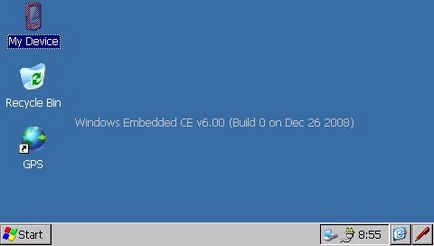
Voila! Familiar, nu-i așa?
Ce facem pentru tine? Da, la naiba, o mulțime!
Dar acum ne interesează doar cel mai important - OziExplorer de instalare. Pentru această versiune a browser-ului este necesară pentru sub WinCE pentru procesoare ARM.
Descărcări? Acum trebuie să instalați într-un fel. Pe aceasta mai târziu.
Conectați dispozitivul la PC.
În mod implicit, portul USB al navigatorului este configurat pentru a lucra cu Microsoft Corporation ActiveSync - programmulina care vă permite nu numai pentru a lucra cu fișierele de navigatorul conectat ca o unitate regulat flash USB, dar, de asemenea, pentru a instala software-ul diferit în browser-ul direct de la Big Brother (acasă PC-ul). Apropo, instalare ActiveSync este în directorul de instalare în memoria internă a navigatorului:
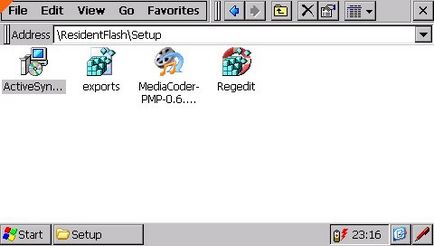
Pentru a ajunge acolo, acest fișier trebuie să fie în Navigator pentru a merge la meniul de setări, selectați «USB» și setați «unitate USB“ pavilion, apăsați pe butonul pătrat în colțul din dreapta sus, vag similar cu o dischetă pentru a salva modificările:
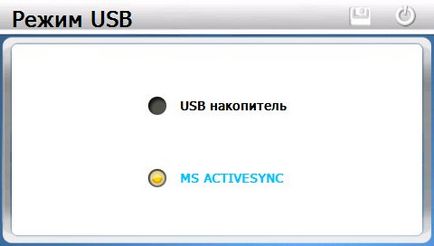
Acum browser-ul dvs., atunci când este conectat la un calculator, va fi determinată ca o unitate flash normală.
De fapt, pentru a instala Ozi acest lucru este suficient, dar poate, AS (denumită în continuare - ActiveSync), trebuie să instalați software suplimentar. Prin urmare, în orice caz, vom stabili. Conectați Navigator - acesta este definit ca o unitate flash, găsiți folderul de instalare, copiați fișierul din ea ActiveSync42.exe, executați de instalare. Acum, avem nevoie de a re-intra în setările browser-ului și de a schimba modul de porturi USB MS ActiveSync, salvați, închideți.
Cu o instalat AS Această fereastră apare când vă conectați dispozitivul:
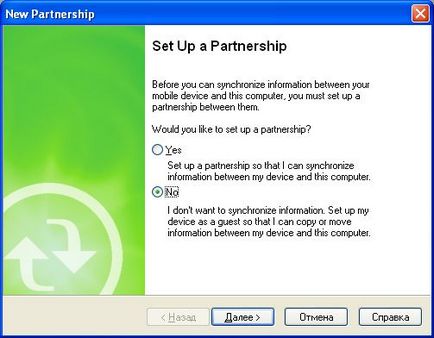
Alegerea «NU», faceți clic pe Următorul. În cazul în care răspunsul este pozitiv, acesta va fi oferit posibilitatea de a alege setările de sincronizare browser-ului cu un computer, dar nu avem aparatul, și sincroniza contactele cu Outlook'om nu avem nevoie. Mai ales pentru că am păstrat contactele dvs. în Google.
Și aici este, fereastra AS cu butonul dorit «Explorare».
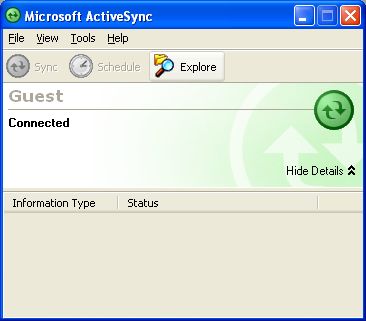
Instalați OziExplorer
Acum puteți instala OziExplorer. Totul este simplu: a crea un dosar de pe computer Ozi, despachetați-l în arhiva programului, copiați acest dosar în Navigator două gigaocteți built-in memorie flash. În acest caz, rețineți că, dacă vă abonați la navigatorul prin AS, vă toate conținutul memoriei va fi disponibil pentru dispozitivul, încorporat unitate flash USB va fi afișat ca un ResidentFlash dosar:
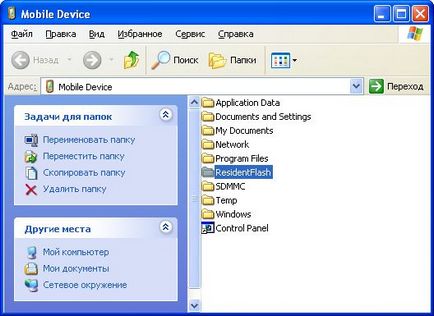
În ea și copie.
Dacă ați conectat dispozitivul ca unitate flash USB normală, veți vedea doar conținutul acestei mai ResidentFlash:
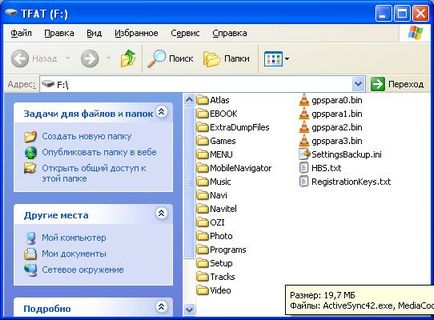
Copiați direct la rădăcina (aici, adică)
copie card în dosarul ozi \ Hărți.
Acum, în browser-ul se deschide folderul (My Device - ResidentFlash \ Ozi), executați OziExplorerCE.exe, introduceți codul de înregistrare, bucurați-vă:
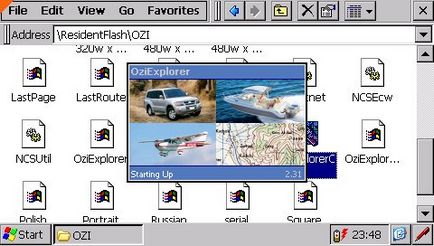

Acum trebuie doar să instalați programul de navigare OziExplorer ca un „default“. Pentru a face acest lucru, du-te înapoi la meniul principal (comenzi rapide «GPS» pe desktop), în setările, specificați calea către fișierul OziExplorerCE.exe
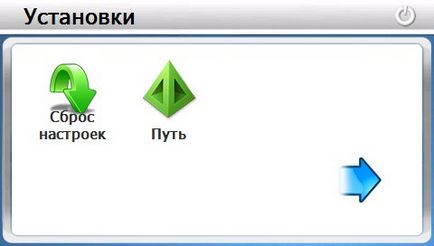
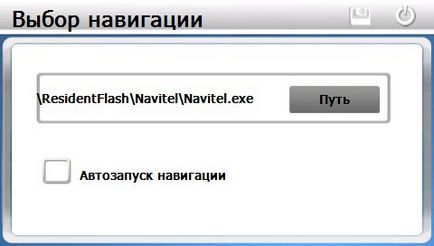
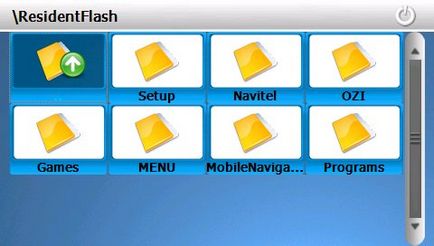
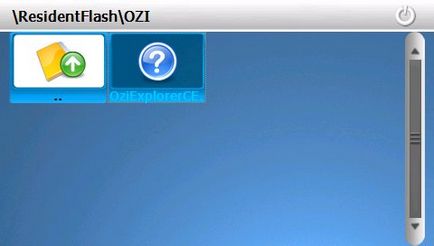
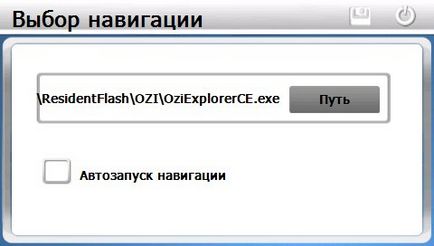
Acum, în loc de Navitela va rula Ozi. Astfel, prin butonul „Path“, în setările, putem alege programul potrivit pentru navigare noastre.
În cele din urmă am primit ceea ce ne-am dorit. Cineva care va fi de ajuns, dar vom merge mai departe.
Rusificare OziExplorer.
Rezolvarea acestei probleme este luat de la subiect pe forum corespunzător.
Export.reg poti face singur, aici sunt conținutul:
regedit.exe extrași copie în memoria navigatorului. Există, de asemenea, a pus exports.reg. Acum, în browser-ul de ieșire din meniul (WinCE), vom găsi regedit și a alerga noastre
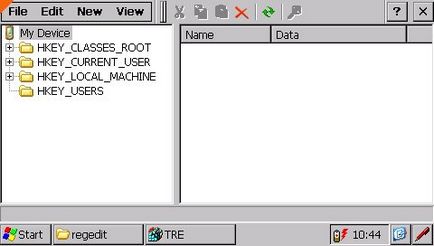
Selectați Vizualizare - Opțiuni, faceți clic pe Set, OK, OK.
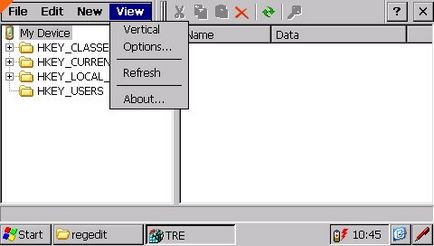
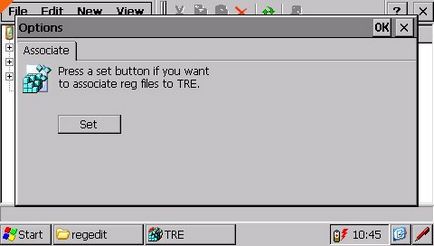
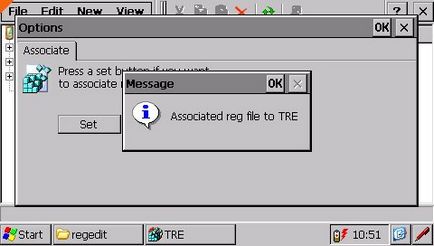
Acum este posibil să se importe reg-fișier - de două ori (timp dublu J) Hit exports.reg
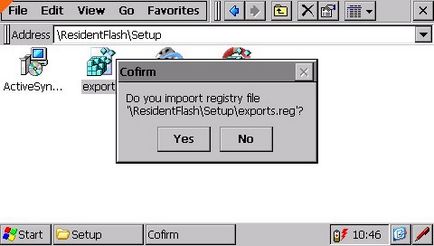
Ei bine, desigur, «Da»!
Ca rezultat, ramura HKEY_LOCAL_MACHINE \ nls adăuga noi chei de registry:
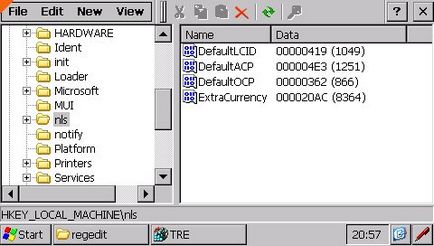
Dacă doriți, puteți pur și simplu să le adăugați manual (de tip - DWORD).
Pentru a salva modificările, trimite Navigator în hibernare - Suspendare - butonul Start. Va asteptam pentru un moment, apăsați butonul Reset de pe partea din spate a navigatorului. Pentru a vă asigura că totul este conservat, puteți re-intra în registru pentru a vedea dacă noile chei în loc. La fața locului.
Acum, copiați fișierul în folderul Ozi Russian.cel în Navigator. Rulați OziExplorer - toate pe un burghez - alege File - Ajutor - Schimbare limbă.
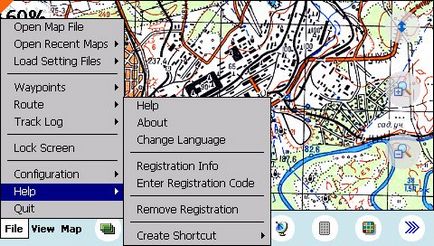
clic pe "OK" în fereastra pop-up. Apoi Fișier - Quit. La următoarea pornire, Ozik vă rugăm să selectați o limbă:
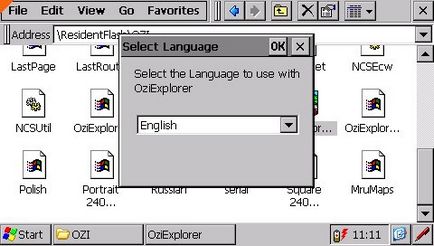
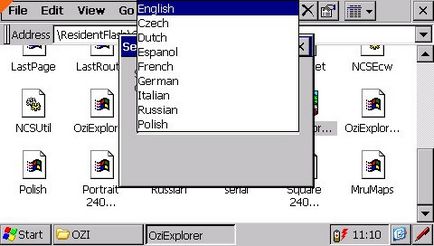
Am ales J. Rusă Aici sunt rezultatele

Limba în Ozi poate comuta între încă un alt mod. În dosarul Ozi în Navigator este fișierul language.ini. Copiați-l la BB. Iată conținutul:
Prima linie schimba doar cuvântul din engleză în rusă (fără spații), salvați, copiați în unitatea dvs., înlocuind cea veche.
Ei bine, cum ar fi, totul este în regulă. Dar, ca întotdeauna, vreau ceva mai mult. Și care va fi următorul pas? Asta-i drept - coajă alternativă! Să mergem!
Instalarea și configurarea unei cochilie alternative (à la carte)
Meniu alternativ sunt diferite pentru 4pna.com-le deja patru piese. Un cuplu din care l-am experimentat în aparat. Mi-a plăcut așa-numitul Addons meniu. și în ansamblul de ShivakiGPS (pentru care multe datorită lui) - pe a treia pagină a acestui subiect.

Descărcări? Se extrage conținutul arhivei în dosarul de meniu, copiați-l în browser.
Acum, deschis (sau creați unul nou) fișier HBS.txt. Ar trebui să existe doar o singură linie. Aici este un
Salvați fișierul și copiați la rădăcina ResidentFlash. Stabilit.
Acum trebuie să se adapteze meniul pentru a se potrivi nevoilor dumneavoastră. Acest meniu este configurat prin editarea fișierului addons.txt.
Iată versiunea mea addons.txt:
Explorer = "", ""
Ferestre = "", ""
; Ieșire = "icoane / 11.bmp", "\\ MMC_Storage \\ \\ PROGRAME AltF4.exe"
Setări = "pictograme / tune.bmp", "Settings", 1
Instrumente = "icoane / settings.bmp", "Tools", 0
Jocuri = "icoane / star.bmp", "Jocuri", 0
Software-ul = "icoane / progs.bmp", "Software", 0
Multimedia = "icoane / film.bmp", "Multimedia", 0
Navigare = "icoane / navi.bmp", "Navigare", 0
Controlul CE = "", "\\ Ferestre \\ control.exe"
Explorer CE = "", "\\ Ferestre \\ Explorer.exe"
RegEdit = "", "\\ ResidentFlash \\ Programe \\ regedit \\ Regedit.exe"
TCommander = "", "\\ ResidentFlash \\ Programe \\ \\ TC TC.EXE"
Taskmgr = "", "\\ ResidentFlash \\ Programe \\ TaskInfo \\ ITaskMgr.exe"
ResInfo = "", "\\ ResidentFlash \\ Programe \\ TaskInfo \\ ResInfo.exe"
PEInfo = "", "\\ ResidentFlash \\ Programe \\ PEInfo \\ PEInfo.exe"
ResMeter = "", "\\ ResidentFlash \\ Programe \\ TaskInfo \\ ResMeter.exe"
CorePlayer = "icoane / Cplayer.bmp", "ResidentFlash \\ \\ \\ programe CorePlayer \\ coreplayer.exe"
TCPMP = "icoane / mplayer.bmp", "ResidentFlash \\ \\ \\ programe TCPMP \\ player.exe"
XnView = "icoane / Xnpocket.bmp", "ResidentFlash \\ \\ \\ programe \\ XnView Xnpocket.exe"
OZI Explorer = "icoane / ozi.bmp", „\\ ResidentFlash \\ OZI \\ OziExplorerCE.exe
Navitel = "icoane / navitel1.bmp", "\\ ResidentFlash \\ Navitel \\ Navitel.exe"
Cuvântul = "", "\\ ResidentFlash \\ Programe \\ Birou \\ docviewer.exe"
Exel = "", "\\ ResidentFlash \\ Programe \\ Birou \\ xls.exe"
PPoint = "", "\\ ResidentFlash \\ Programe \\ Birou \\ presviewer.exe"
Pdf = "", "\\ ResidentFlash \\ Programe \\ Birou \\ pdfviewer.exe"
Image = "", "\\ ResidentFlash \\ Programe \\ Birou \\ imageviewer.exe"
Calc = "icoane / calculator.bmp", "\\ ResidentFlash \\ Programe \\ MyCalc \\ mycalc.exe"
CalcConv = "", "\\ ResidentFlash \\ Programe \\ Calc \\ calc.exe"
ALReader = "icoane / alreader.bmp", "\\ ResidentFlash \\ Programe \\ AlReader2 \\ AlReader2.exe"
Flux = "", "\\ ResidentFlash \\ Games \\ \\ Flux flux.exe"
Durak = "", "\\ ResidentFlash \\ Games \\ durak.exe"
Robotak = "", "\\ Games ResidentFlash \\ \\ Robotak.EXE"
JapanCrossw = "", "\\ crossword.exe ResidentFlash Jocuri \\ \\ \\ Crossword Japonia Japonia"
NextElement = "", "\\ ResidentFlash Jocuri \\ \\ \\ nextElement nextelement.exe"
Linia de jos este aceasta: în diferite secțiuni prescrie calea către programul instalat. Pentru a dezactiva un buton din meniu, în fața addons.txt numele său trebuie să pună punct și virgulă (a se vedea. Secțiunea [module] Butonul de ieșire).
Acum suntem mai interesați în secțiunea [Navigation]. Ei bine, în general, nimic complicat.
Bine, au editat, salvat, aruncați-l în Navigator în dosarul meniului. Rulați menu.exe.

Și aici ei sunt, cele mai prețuite două butoane:

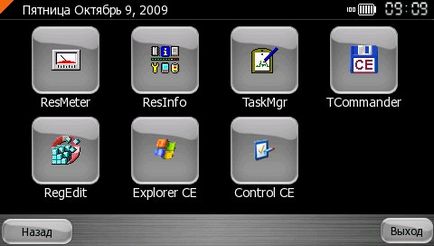
Ei bine, de fapt, setările:

Cum de a rula acest meniu la începutul navigator? Foarte simplu!
În meniul standard mergeți la setările și setați calea către fișierul menu.exe. Poti pune chiar și o casetă de selectare „Auto Navigation“ - atunci meniul Adaosurile va fi pornit imediat după navigatorul.
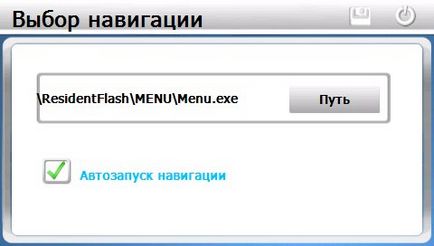
Ei bine, poate asta e tot. Astăzi;)
Mult noroc pe drum!